登录
- 微信登录
- 手机号登录
微信扫码关注“汇帮科技”快速登录
Loading...
点击刷新
请在微信【汇帮科技】内点击授权
300秒后二维码将过期
二维码已过期,点击刷新获取新二维码
登录
登录
其他登录方式
来源:汇帮科技 修改日期:2024-09-23 15:23
MOV 格式视频虽常见,但兼容性和播放范围有限。 因此,将MOV 转化为更广泛兼容的 MP4 格式是许多用户需求。 今天我们就分享三种简单有效的 MOV 到 MP4 转换方法,助您轻松处理视频格式问题。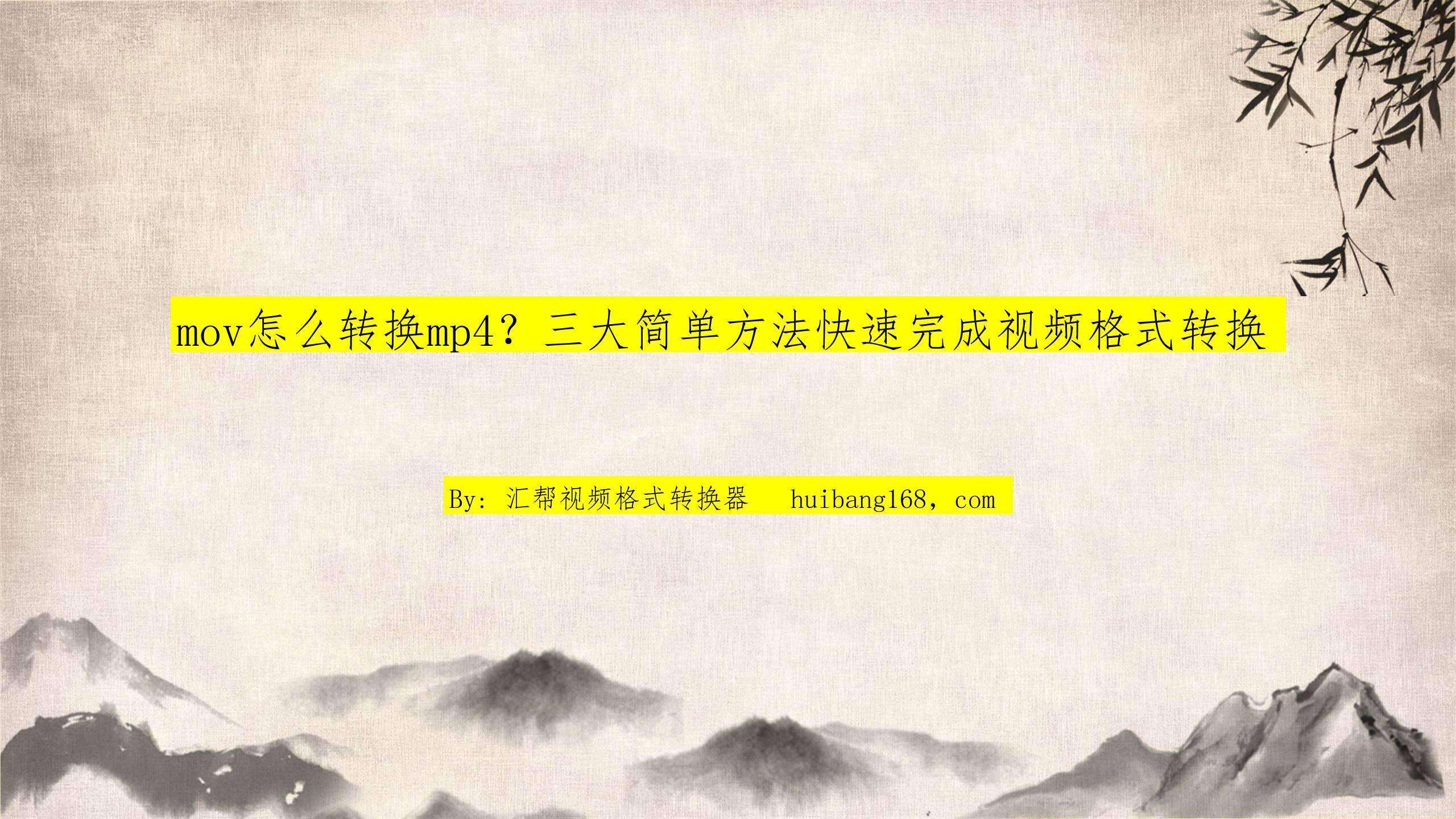
下载地址:https://www.huibang168.com/download/wB6PEuwOmFP1
“汇帮视频格式转换器” 是一个操作简便、功能强大的在线视频转换工具。 想要将其应用于 MOV 视频转 MP4 格式?请仔细阅读以下步骤:
1. 下载并安装软件: 根据上面地址把软件下载到电脑中,根据提示进行安装。安装完成后,按照提示完成引导配置。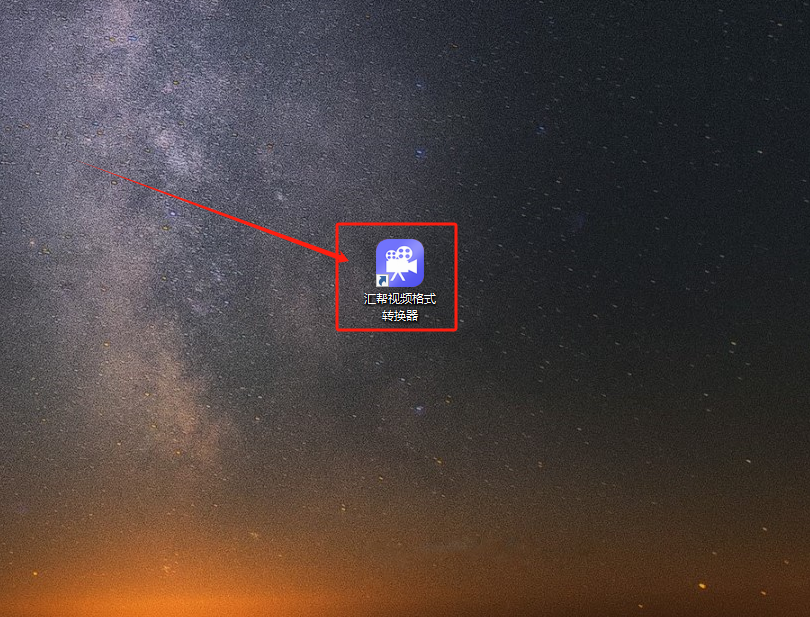
2. 打开软件并进入转换界面: 双击软件图标,启动程序,在主菜单中找到 “视频转换” 选项并点击进入转换界面。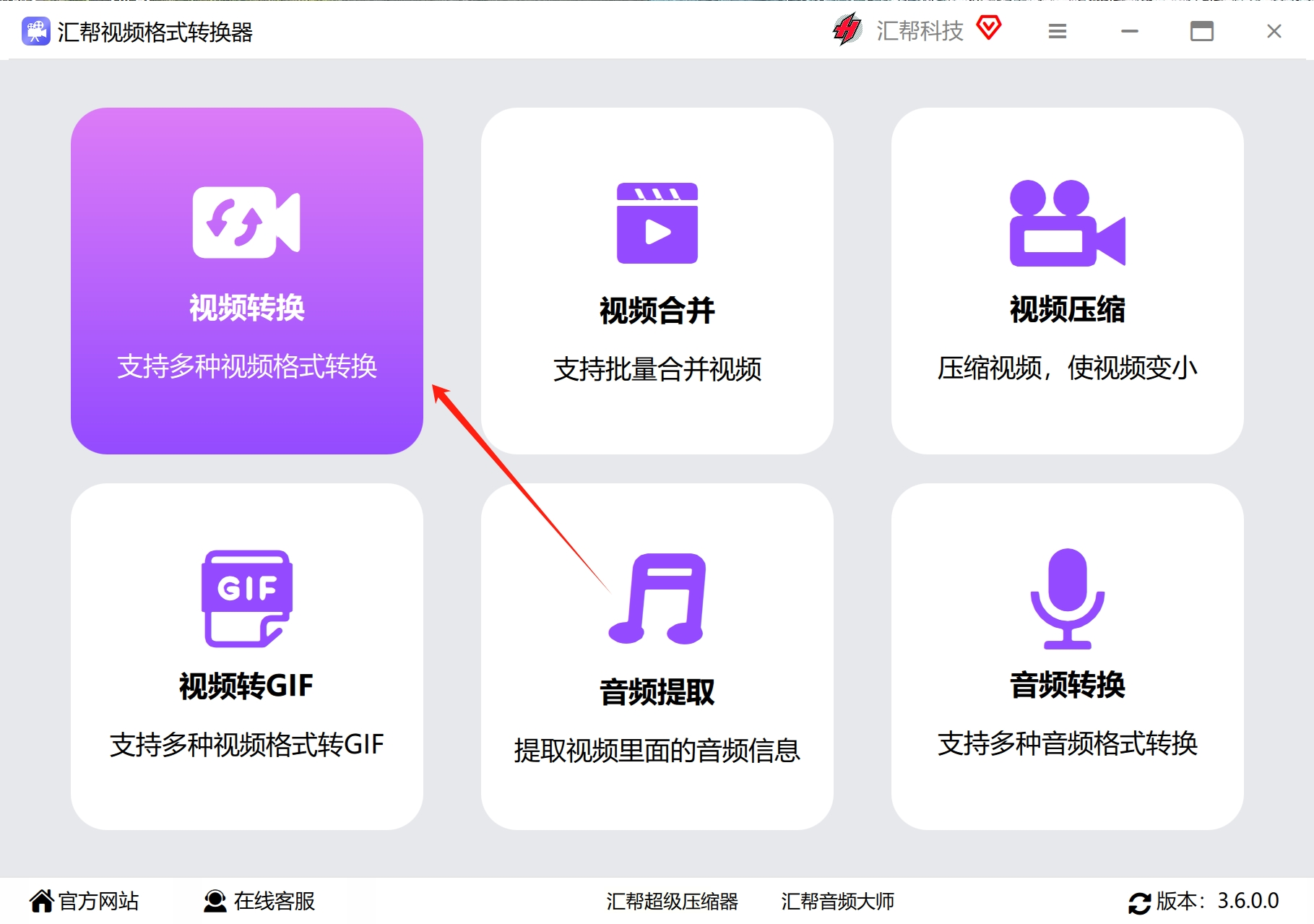
3. 添加MOV视频文件: 可以在界面上点击“添加按钮”浏览电脑中的 MOV 视频文件,将其添加到转换列表。也可以直接将视频文件拖拽至软件界面内。 软件支持多种视频大小和数量的转换。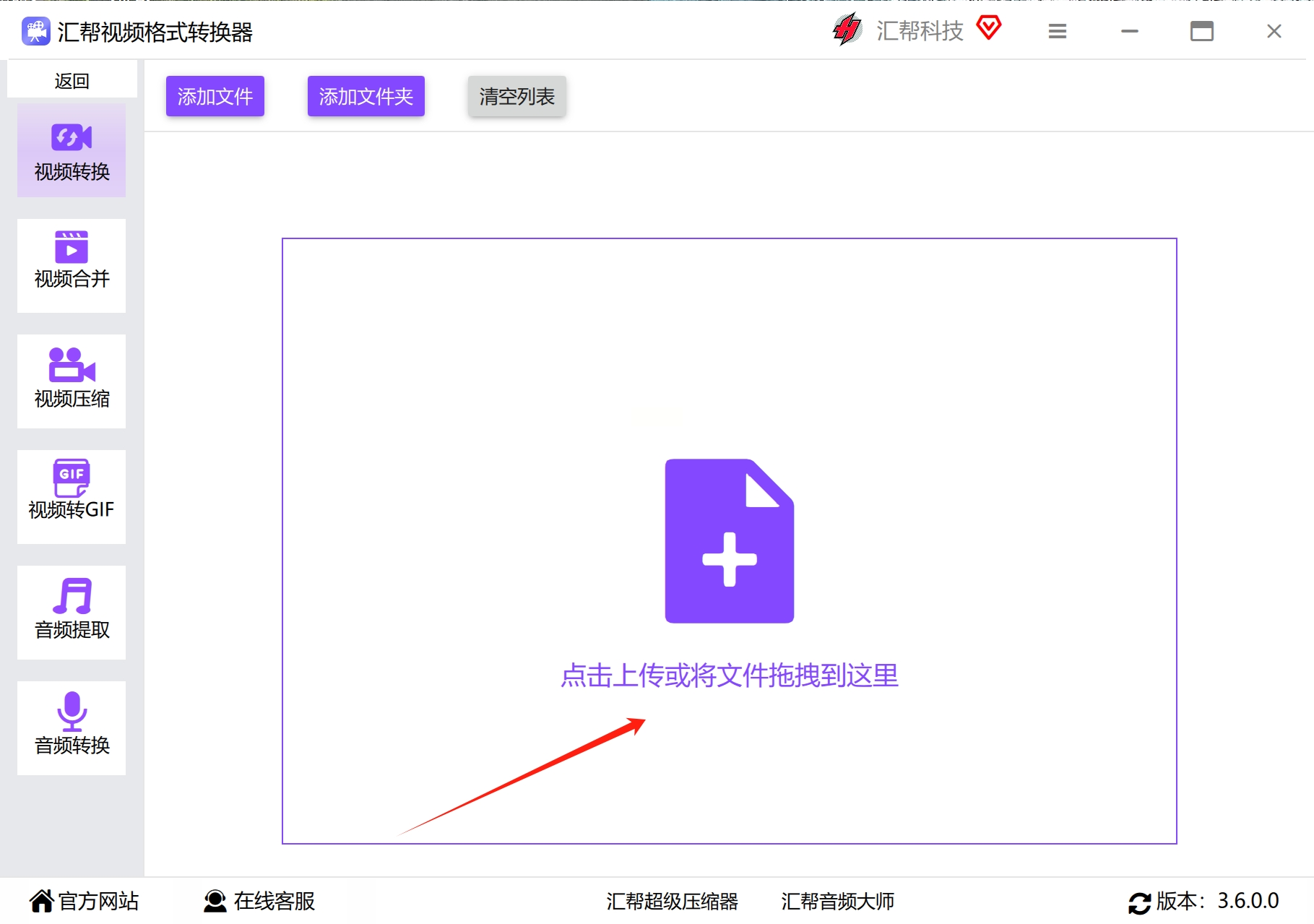
4. 选择输出格式: 在下拉菜单中选择 “MP4” 格式作为输出目标。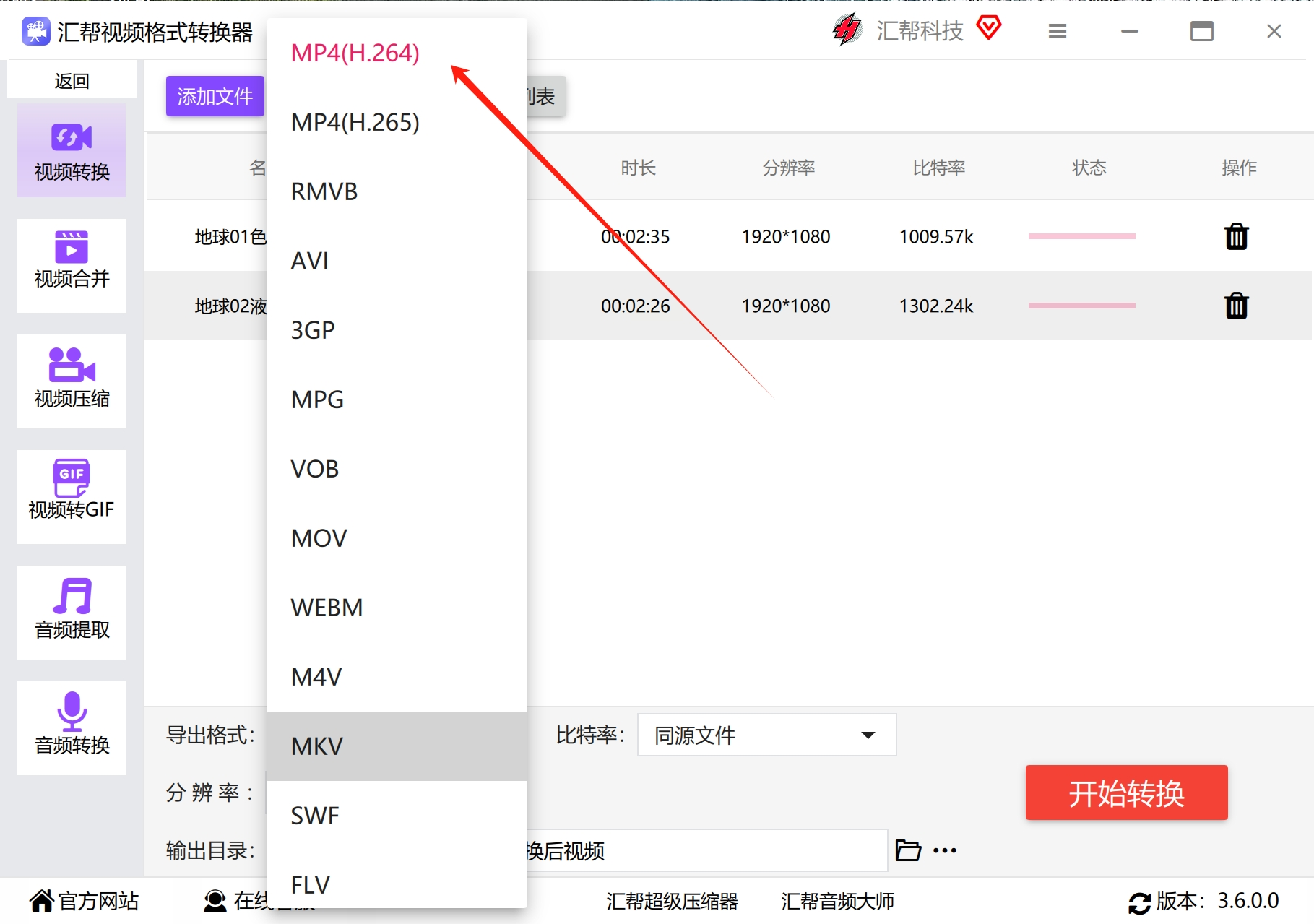
5. 调整比特率和分辨率(可选): 根据需要调整视频输出的比特率和分辨率,以平衡文件大小和视频质量。 也可以保留默认设置。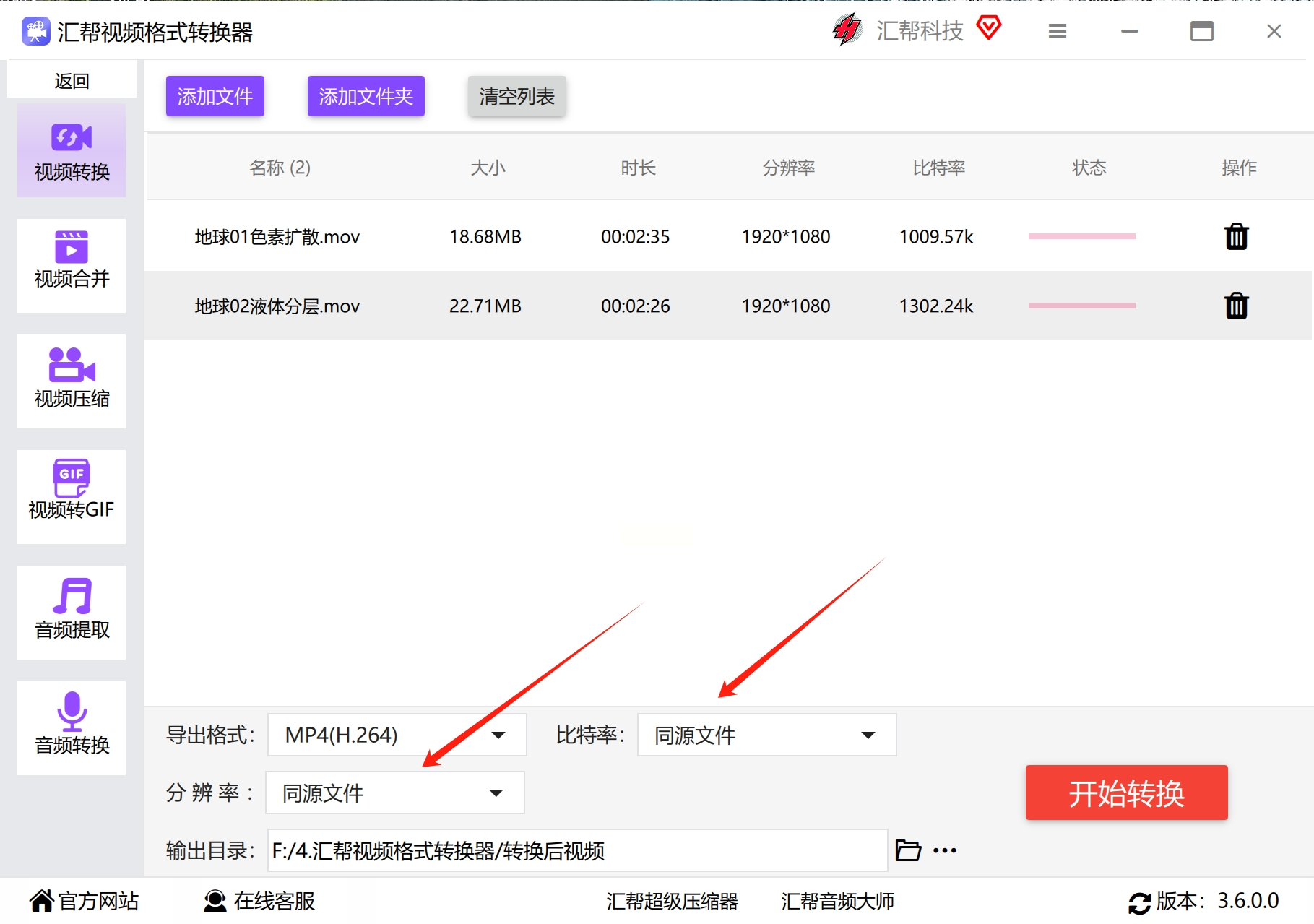
6. 启动转换过程: 点击“开始转换”按钮,软件会自动开启转换进程。进度条可以实时显示转换进度,您可以耐心等待完成。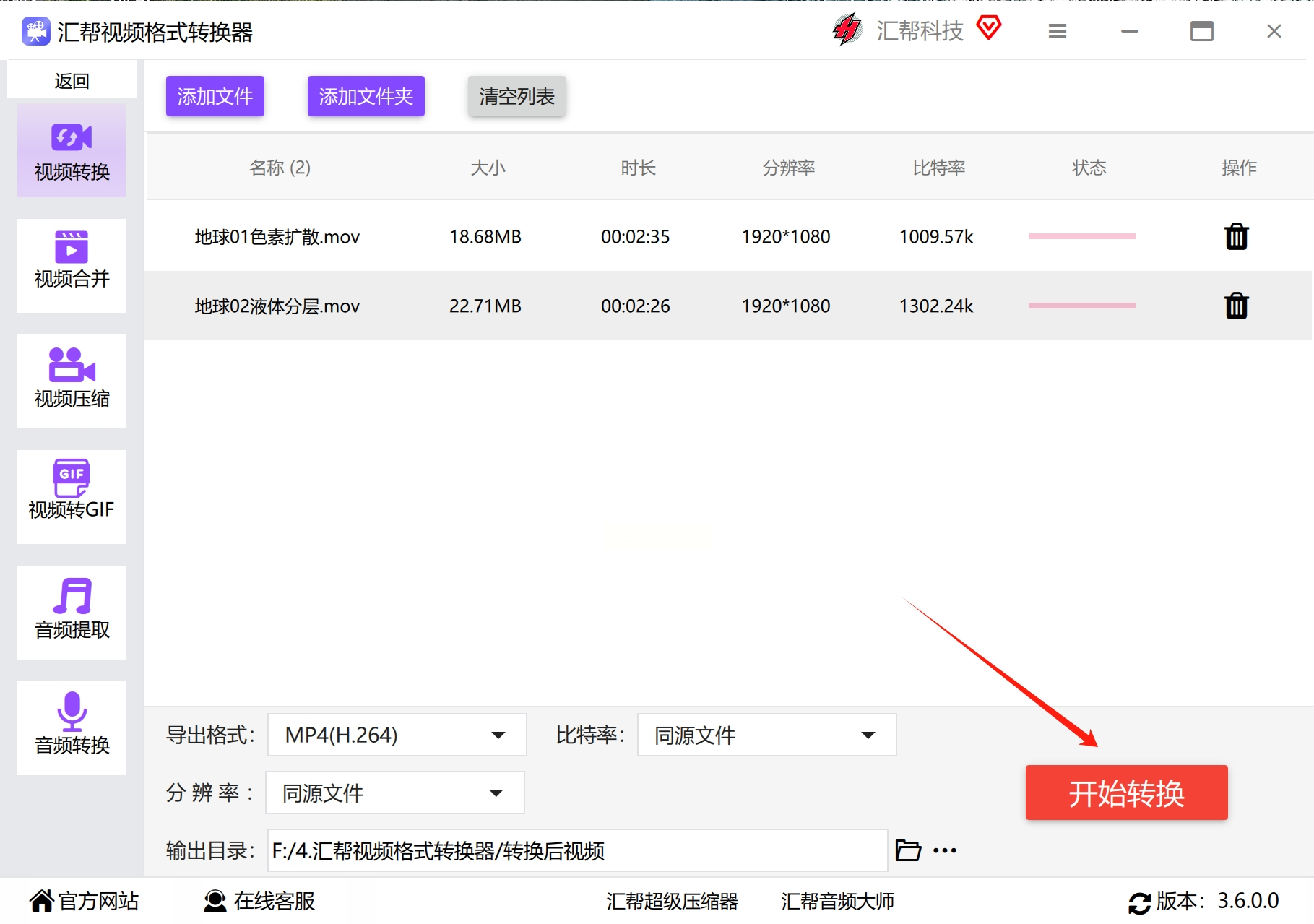
7. 获取转换结果: 转换完成后,软件会自动弹出输出目录,您可以在此找到已转换成功的 MP4 视频文件。

“青椒格式转换器” 是一款轻量级视频转换工具,操作流程十分简便:
1. 打开软件并进入转换界面: 启动“青椒格式转换器”软件,点击菜单栏中的 "转换"。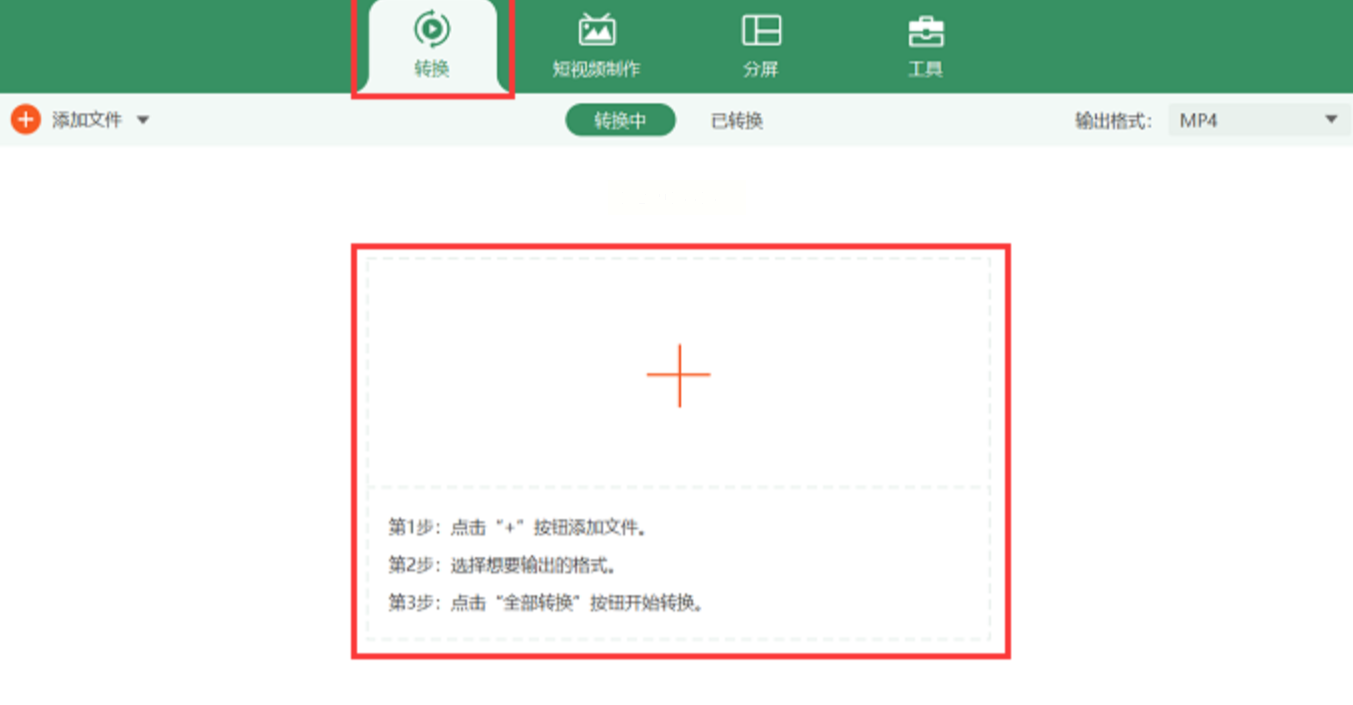
2. 添加MOV视频文件: 将想要转换为 MP4 的 MOV 视频文件拖拽至软件界面中。 可以多次添加多个视频进行批量转换。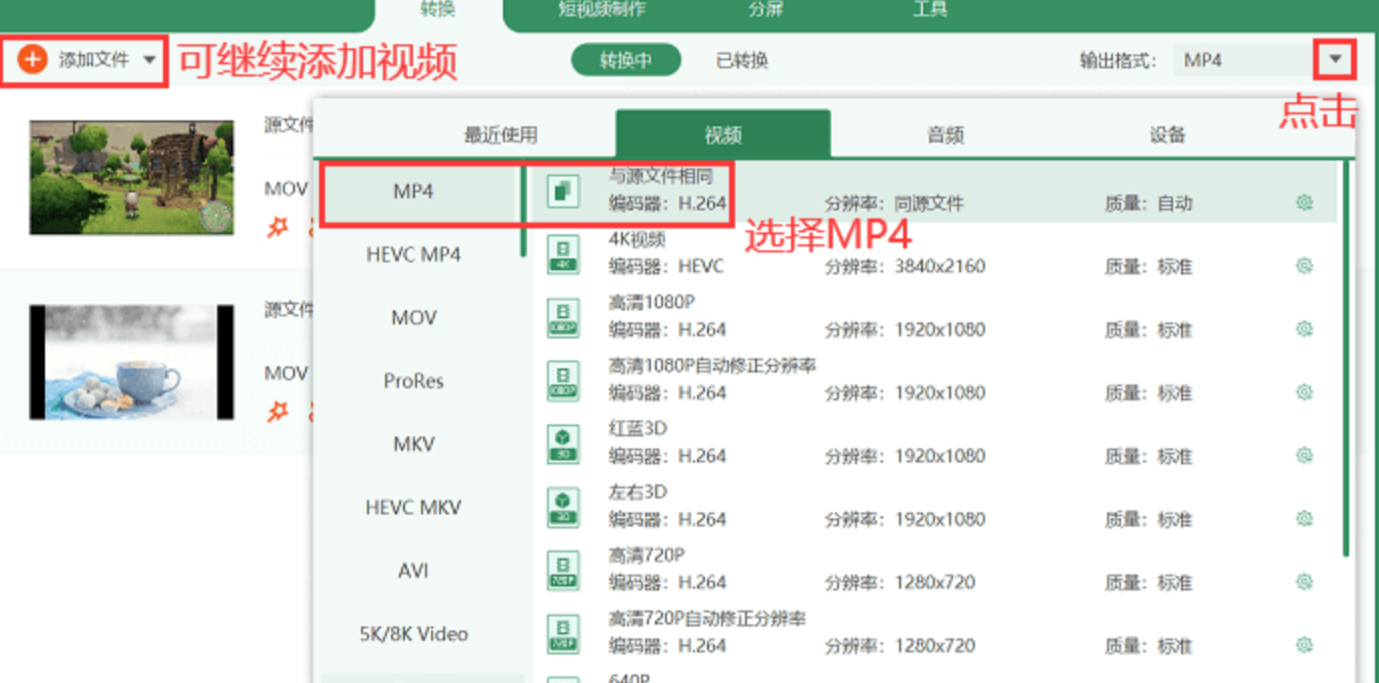
3. 选择输出格式: 在右侧的“输出格式”选项中,下拉列表找到 “MP4” 格式并点击选中。
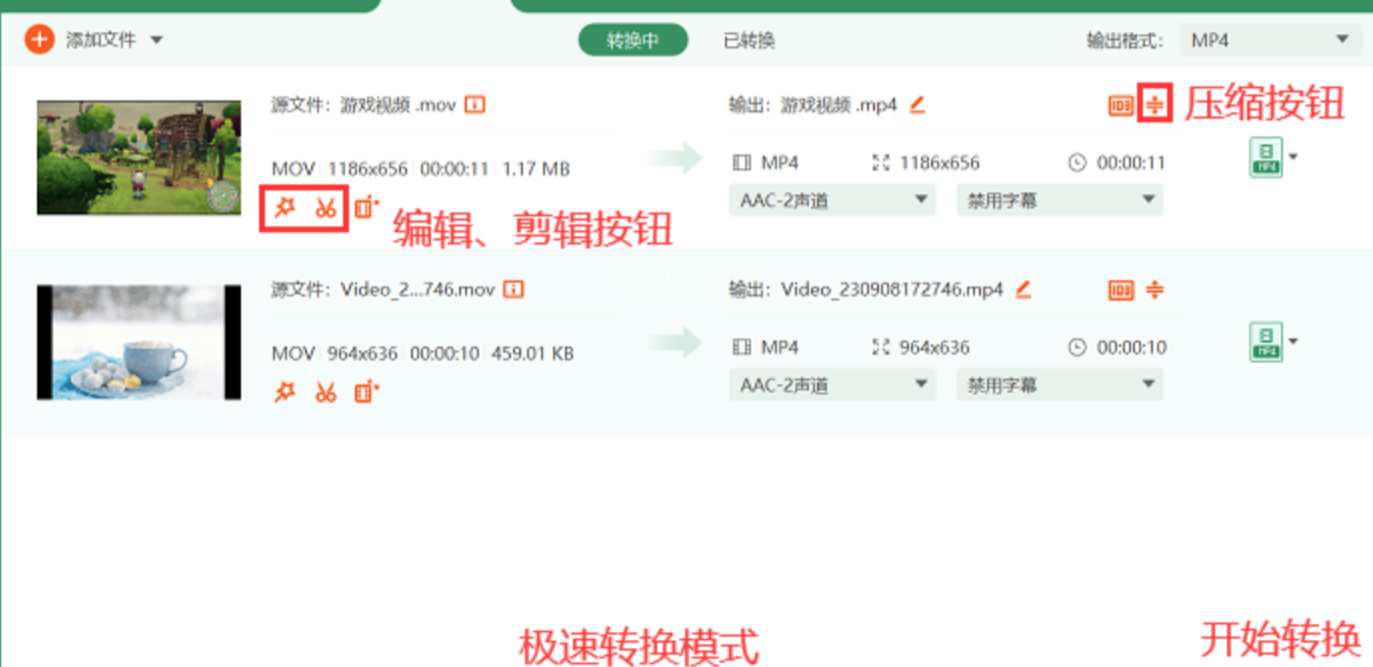
4. 进行可选操作(剪辑、压缩等): 软件支持一些基本的视频编辑功能,例如剪辑、压缩等。 可以根据需要对视频进行调整。
5. 启动转换过程: 点击软件界面中的“开始转换”按钮,即可开启转换进程。
"MOV Converter" 是一款专精于视频格式转换的工具,它可以快速将 MOV 视频转换为 MP4 格式,并保证视频画质和细节不受影响。 使用它简单快捷:
1. 打开软件: 双击 "MOV Converter" 图标启动软件。
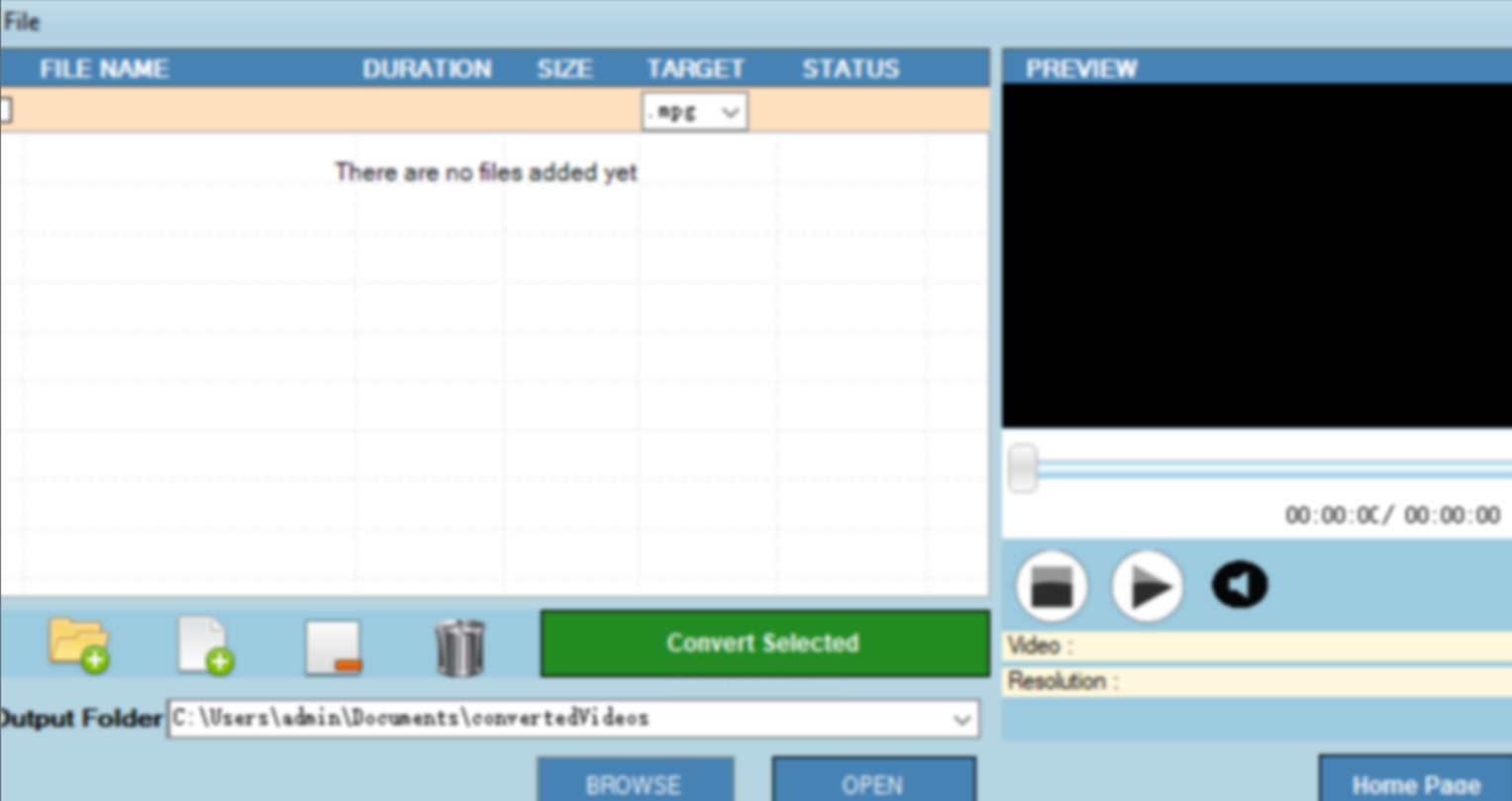
2. 添加视频文件: 选择要转换的 MOV 视频文件,拖放到软件界面中。
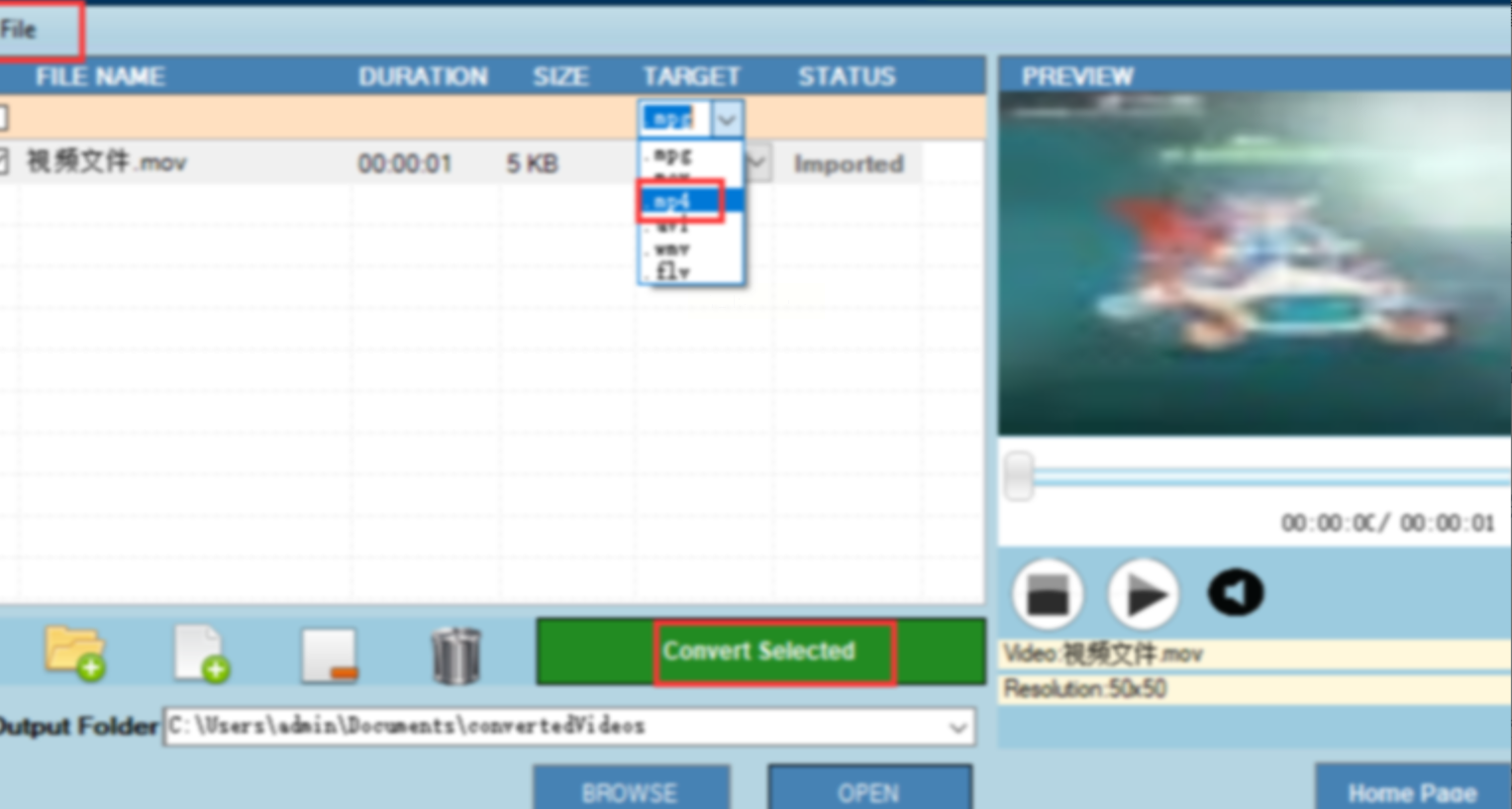
3. 选择输出格式: 在“输出格式”下拉菜单中选择“MP4”。
4. 点击“开始转换”按钮: 软件将自动启动转换过程,并显示进度条。
在使用任何视频转换工具时,请务必注意以下几点: 确保软件来源可靠,避免下载盗版软件。 转换完成后,需要仔细检查转换后的 MP4 文件,确保其完整性和可用性。
如果想要深入了解我们的产品,请到 汇帮科技官网 中了解更多产品信息!
没有找到您需要的答案?
不着急,我们有专业的在线客服为您解答!

请扫描客服二维码